Converta, edite e compacte vídeos/áudios em mais de 1000 formatos com alta qualidade.
2 maneiras de alterar a proporção de aspecto do vídeo em tamanhos diferentes no Windows/Mac
Alterar a proporção do vídeo para a adequada é a chave se você quiser que seus vídeos pareçam confortáveis quando você os postar. As plataformas de mídia social têm uma proporção de aspecto necessária - widescreen, quadrado, retrato, paisagem, etc. Se não for seguida, ela será redimensionada automaticamente para a proporção necessária. Isso pode cortar partes importantes dos seus vídeos, então pode ser realmente frustrante se você não souber qual proporção de aspecto usar e quando. Confira a descrição detalhada de diferentes proporções de aspecto de vídeo e maneiras de alterar a proporção de aspecto de vídeo nas partes a seguir.
Lista de guias
Parte 1: Introdução detalhada às diferentes proporções de vídeo Parte 2: A melhor maneira de alterar a proporção de aspecto do vídeo no Windows/Mac Parte 3: Como alterar a proporção de aspecto do vídeo online gratuitamente Parte 4: Perguntas frequentes sobre como alterar a proporção do vídeoParte 1: Introdução detalhada às diferentes proporções de vídeo
Antes de alterar a proporção do aspecto do vídeo, você precisa saber o que é uma proporção em um vídeo? É simplesmente a relação entre a largura e a altura do vídeo. Ela descreve o formato do vídeo, como um retrato para uma história do Instagram ou vídeos no TikTok, e uma tela ampla para vídeos do YouTube. Como mencionado, é o elemento crítico para fazer seu vídeo parecer confortável e agradável aos olhos dos espectadores.
As proporções de aspecto são escritas no formato "largura: altura" para ilustrar, um exemplo de proporção de aspecto é 16:9. Isso não significa que ele tem um tamanho de pixel de 16 x 9, pois seria mínimo em tamanho. Um vídeo de 1280 x 720 pixels de largura segue uma proporção de aspecto de 16:9 - uma resolução de alta definição. Veja abaixo as proporções de aspecto mais famosas que são usadas para diferentes tipos de vídeos e altere a proporção de aspecto do vídeo de acordo com elas.
| Proporção da tela | Resolução e Uso Comum |
| 16:9 (Horizontal) 9:16 (Vertical) | Suporta full HD para Instagram Reels e Stories, vídeos do YouTube, TikTok, Facebook Stories, etc. |
| 5:3 | Possui resolução HD, que é usada por smartphones e outros dispositivos portáteis |
| 4:3 | Suporta resolução SD para DVDs, MPEG-1, MPEG-2 e TV analógica |
| 3:2 | Oferece resolução HD para câmeras DSLR, tablets e consoles de jogos |
| 1:1 | Possui resolução HD para imagens quadradas do Instagram e do Facebook. |
Suponha que você não siga a proporção de aspecto necessária dependendo da plataforma que você usa para postar. Nesse caso, ele será cortado automaticamente, o que pode cortar as partes essenciais dos vídeos, resultando em um engajamento negativo do seu vídeo. Então, se você quiser postar uma história do IG, use a proporção de aspecto 9:16. Pronto para alterar a proporção de aspecto do vídeo? Leia a parte a seguir para aprender a melhor maneira de alterar a proporção de aspecto do vídeo no Windows PC e Mac.
Parte 2: A melhor maneira de alterar a proporção de aspecto do vídeo no Windows/Mac
Conversor de vídeo total 4Easysoft é um conversor multimídia que oferece uma velocidade ultrarrápida para converter vídeos/áudio para mais de 600 formatos, editar vídeos e alterar a proporção do vídeo. Ele também oferece um recurso para fazer slideshows e colagens com belos efeitos. E quanto às faixas de áudio, ele permite que os usuários mantenham o áudio original ou adicionem novas músicas, ajustem o volume do áudio, apliquem reprodução em loop e efeitos de fade-in/out. Além de fornecer vários formatos, ele também oferece tecnologia de IA para manter a alta qualidade original e até mesmo aprimorar seus vídeos.

Permite que os usuários personalizem o formato do vídeo, tamanho, telas, proporções e muito mais.
Com as tecnologias de IA, você pode melhorar a resolução do vídeo, incluindo 1080P e 4K.
Ofereça filtros, efeitos, modelos predefinidos e colagens para tornar seus vídeos mais atraentes.
Para converter e editar vídeos, ele fornece mais de 15 kits de ferramentas.
100% Seguro
100% Seguro
Passo 1Baixe e instale o Conversor de vídeo total 4Easysoft, e inicie-o no seu computador. Para começar a criar seu vídeo, clique no Adicionar arquivos botão na interface principal para alterar a proporção da tela.

Passo 2Para começar a editar, clique em Editar botão com o Tesoura ícone. Sob o Girar e cortar aba, você pode alterar a proporção do aspecto do vídeo para 16:9, 4:3, 1:1, etc. Você também pode girar, aplicar efeitos, adicionar filtros e assim por diante. Ajuste o tamanho para sua composição preferida arrastando a linha.

etapa 3Após a edição, você pode ir até a caixa de ferramentas para melhorar a qualidade do vídeo, criar GIF, cortar a duração, compactar o tamanho do vídeo, controlar a velocidade, etc.

Passo 4Uma vez feito, escolha o caminho de armazenamento e clique no botão Convert All para começar a salvar os vídeos com a proporção de aspecto desejada. Agora, você pode facilmente carregar o vídeo no Facebook, Twitter e muito mais.

Parte 3: Como alterar a proporção de aspecto do vídeo online gratuitamente
Você também pode alterar a proporção de aspecto do vídeo online gratuitamente com o Animaker. É uma ferramenta online gratuita que pode ajudar você a alterar rapidamente a proporção de aspecto do vídeo e criá-lo perfeitamente para a plataforma escolhida. Além disso, você pode usar o Animaker para aparar, girar, inverter, adicionar filtros, ajustar o brilho, combinar vídeos e muito mais. Vá para o Video Resizer do Animaker e siga as etapas detalhadas abaixo para alterar a proporção de aspecto do vídeo.
Passo 1Quando estiver na página, escolha uma com as dimensões fornecidas para as quais deseja redimensionar o vídeo Quadrado, Horizontal, Vertical, Retrato, Paisagem, ou o 21:9 proporção. Além disso, você pode escolher definir uma proporção de aspecto personalizada clicando no Tamanho personalizado botão. Insira a largura e a altura e clique em Iniciar redimensionamento.
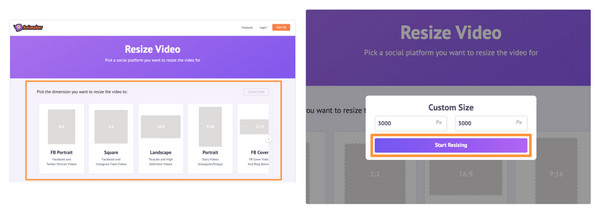
Passo 2Clique no Escolha seu arquivo para carregar seu vídeo, ou arraste o vídeo e solte-o na área mostrada abaixo. Quando carregado, ele mudará a proporção do vídeo e se ajustará às suas dimensões escolhidas. Para reposicioná-lo, clique no ícone Redimensionar localizado no canto superior direito, então segure e arraste uma das alças do canto para reposicionar o vídeo. Para aplicar as alterações, clique no Aplicar botão verde.
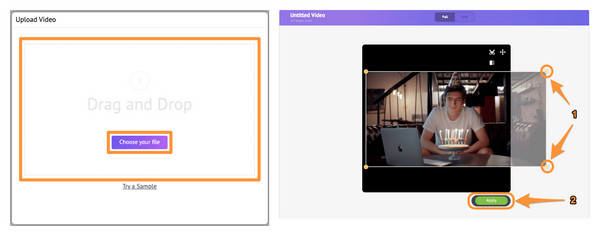
etapa 3Clique em Download no canto superior direito para baixar a proporção redimensionada para o seu computador.
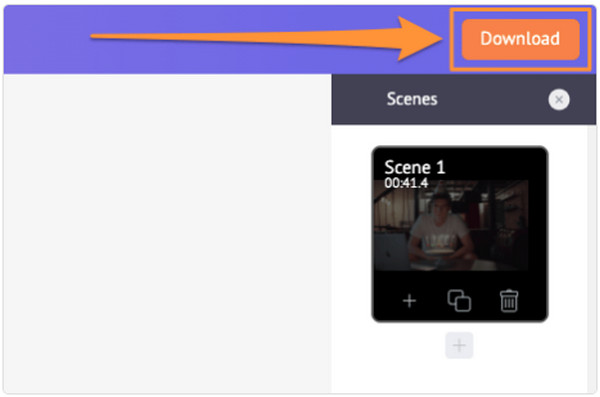
Parte 4: Perguntas frequentes sobre como alterar a proporção do vídeo
-
Qual é a proporção de aspecto de vídeo comumente usada?
A proporção de aspecto mais comum é 16:9, pois suporta widescreen e fornece uma resolução de alta definição. É o formato padrão internacional usado por televisores e plataformas populares de mídia social, como YouTube, TikTok, Netflix e muito mais.
-
Como posso ver a proporção de um vídeo no meu iPhone?
Certifique-se de que os arquivos de vídeo estejam salvos no aplicativo Arquivos; depois de salvos, vá para o aplicativo Arquivos e localize o vídeo. Segure o vídeo e selecione Info no menu que aparece. Lá, você verá as dimensões de altura e largura do seu arquivo de vídeo.
-
Qual é a melhor proporção que posso usar para postar um vídeo no Facebook?
É recomendável usar uma proporção de 4:5 em vídeos do Facebook para celulares e uma proporção de 1:1 para vídeos para desktop.
Conclusão
Lembre-se de procurar as proporções de aspecto adequadas antes de postar imagens ou vídeos em plataformas de mídia social para ficar incrível. Considere usar as proporções de aspecto mencionadas acima como seu guia. Para postar vídeos no YouTube, use a proporção 16:9; para imagens quadradas, use a proporção 1:1. Pode ser difícil no começo alterar a proporção de aspecto do vídeo, mas será fácil com o 4Easysoft Total Video Converter. Com esta ferramenta de edição, você pode personalizar sua configuração de vídeo de alta qualidade aplicando filtros e efeitos, ajustando tamanhos de vídeo, telas de vídeo, proporções de aspecto e muito mais.
100% Seguro
100% Seguro


